

Win10系统中的Win键是一个非常常用的快捷键,它可以快速打开开始菜单并执行其他一些系统操作。然而,有时候您可能会遇到一个问题,即按下Win键却没有任何反应,无法打开开始菜单或执行其他操作。今天小编将为您介绍一些可能的解决方法,帮助您解决Windows 10电脑中Win键没有反应的问题。
win10电脑win键按了没有反应的修复方法:
1、首先,在电脑键盘上按下组合快捷键"Win+R",这将打开一个运行窗口,如下图所示。
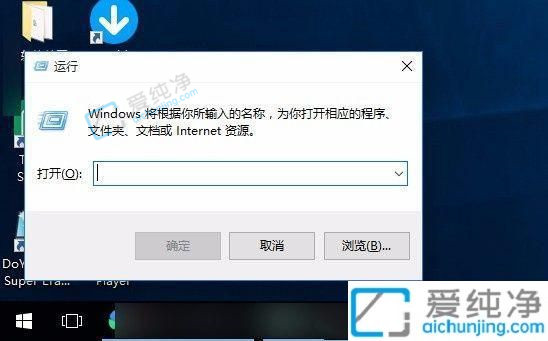
2、在运行窗口的文本框中输入命令"gpedit.msc",然后点击窗口底部的"确定"按钮。
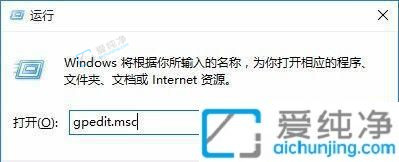
3、接下来,会弹出一个本地组策略编辑器窗口。在左侧面板中依次点击"用户配置"、"管理模板"、"Windows组件"选项,并在右侧面板中选择"文件资源管理器"。
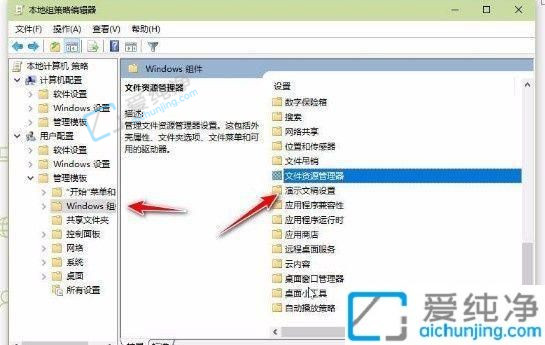
4、然后,向下滚动鼠标,找到"关闭Windows键热键"选项,并双击打开。

5、在弹出的窗口中,点击左上角的"已启用"选项。然后依次点击窗口底部的"应用"、"确定"按钮,完成所有操作步骤。
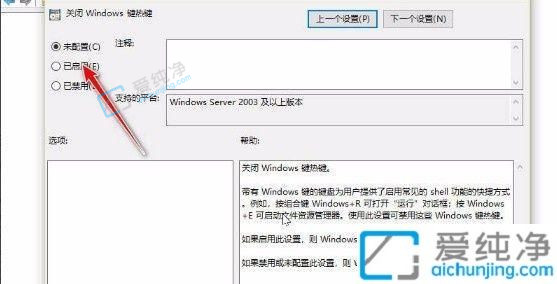
以上给大家介绍的就是Windows 10电脑中Win键没有反应的问题,并恢复正常的操作。请记住,在尝试这些解决方法之前,最好先检查您的键盘是否工作正常,并确保没有其他程序或设置导致Win键失效。
| 留言与评论(共有 条评论) |